Google, hace aproximadamente un año, eliminó una sesión Hangouts en vivo Desde la aplicación de YouTube. Es posible que esto no haya afectado a mucha gente, pero causó un gran lío en la transmisión en vivo. Ahora, no puedes Transmisión en vivo De forma remota con otros YouTubers o colegas dentro de la aplicación de YouTube. Pero siempre hay aplicaciones de terceros para ayudarte. Así es como Transmisión en vivo Con más de dos personas en YouTube.

Transmisión en vivo con más de dos personas en YouTube gratis
Existe una forma de transmisión de la vieja escuela con más de dos personas en YouTube. En caso de que no lo sepas, puedes usar Skype Para comunicarse con sus colegas o con la emisora, utilice OBS Studio Para transmitir video y audio a YouTube. Sin embargo, esto requiere mucha configuración y hay problemas con OBS Studio como usar GPU, complemento NDI, salida de color, etc.
Entonces, para simplificar el proceso, usaremos una aplicación web llamada Streamyard. Esta aplicación te permite transmitir con otras personas de forma remota a través de plataformas como Facebook, Periscope, LinkedIn, YouTube, etc. Sin embargo, funciona en el modelo Freemium e impone algunas restricciones en la cuenta gratuita. Entre ellos, hay algunas limitaciones que vale la pena considerar.
- La transmisión en vivo de YouTube tendrá una marca de agua "StreamYard" en la parte superior izquierda.
- StreamYard solo permite hasta 20 horas al mes.
Para eliminar estas limitaciones, deberá actualizar a la versión premium que cuesta a partir de $ 25 / mes. Además de horas de transmisión ilimitadas, también ofrece funciones adicionales como logotipo personalizado, fondo, grabación de transmisión, etc. Aquí se explica cómo configurar la transmisión en vivo dentro de la aplicación web StreamYard.
preparación
Abierto Sitio web de StreamYard en la web y haga clic botón de inicio en la parte superior derecha.

A continuación, debe ingresar su ID de correo electrónico y hacer clic en el botón “Obtener un código de inicio de sesión".

Una vez que haya recibido el código de 6 dígitos en su ID de correo electrónico, ingréselo en el cuadro de texto y haga clic en el "Botón"Login".
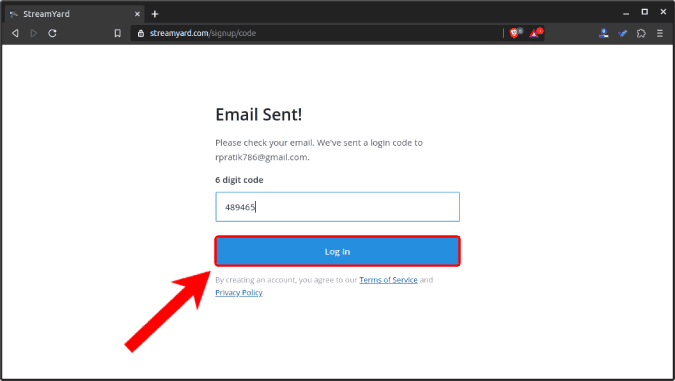
Ahora que ha iniciado sesión, debe vincular su cuenta de YouTube al servicio StreamYard. Para hacer esto, vaya a la pestaña Destinos y haga clic en el botón "Agregar un destino".
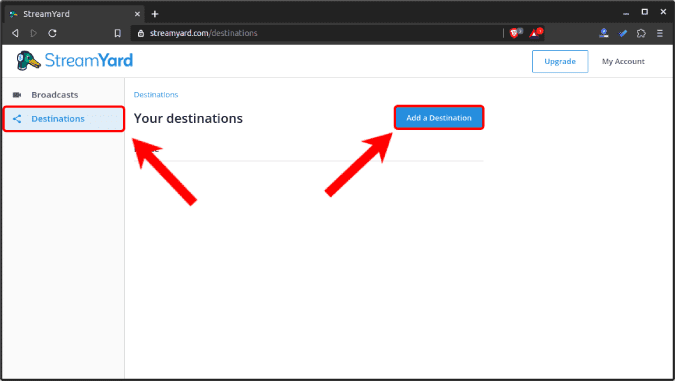
StreamYard admite una variedad de servicios como Facebook Periscopio, Linkedin, YouTube, etc. Pero, por ahora, necesita vincular su cuenta de YouTube, así que haga clic en el botón “Canal de Youtube".
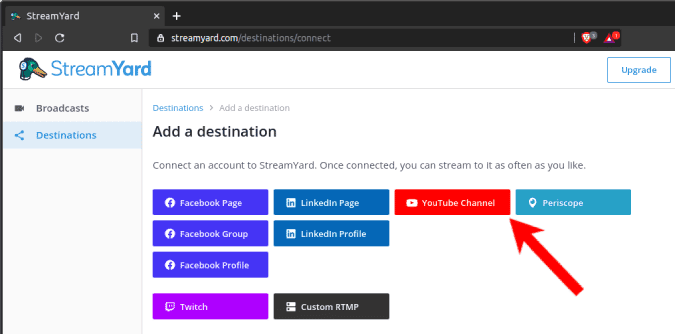
A continuación, inicie sesión en la cuenta de Google asociada con el canal de YouTube. StreamYard también solicitará un conjunto de permisos para publicar en vivo en su canal de YouTube. Hacer clic Permitir Para proporcionarle los permisos necesarios.
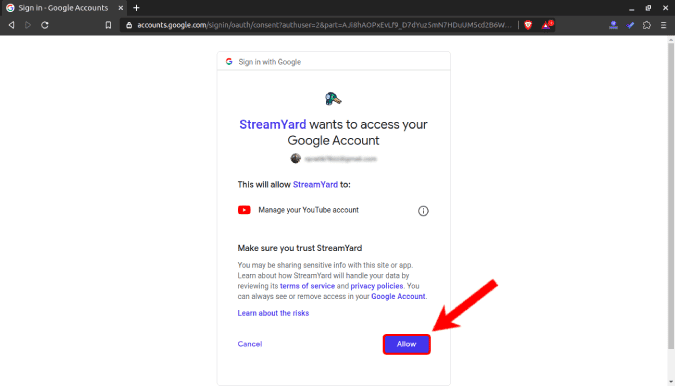
Una vez que haya vinculado su cuenta de YouTube, podrá verla en la pestaña Destinos.
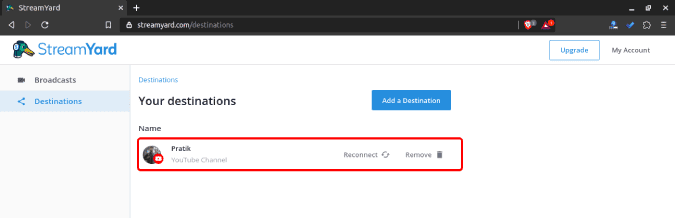
Ahora que su cuenta de YouTube está vinculada, diríjase a la pestaña "transmisióny haga clic en el botónCrear una transmisión".
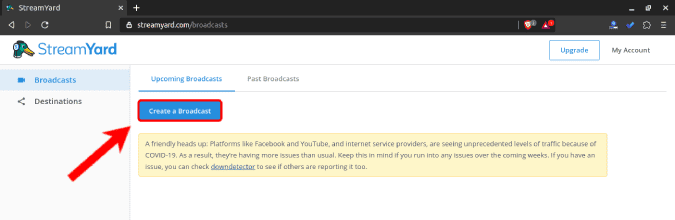
En el botón emergente, haga clic en el ícono de la cuenta de YouTube y complete el título, la descripción y la privacidad. Después de eso, haga clic en el botón “Crear una transmisión" En el fondo.
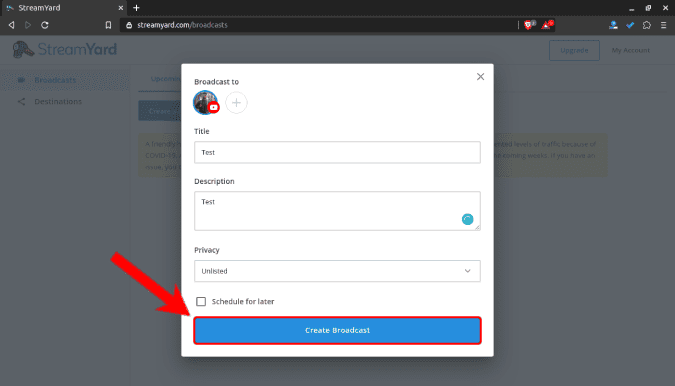
En la página siguiente, se le pedirá que proporcione permisos de cámara web y micrófono. También deberá ingresar el nombre de la transmisión y luego debe hacer clic en el botón Entrar en Broadcast Studio.
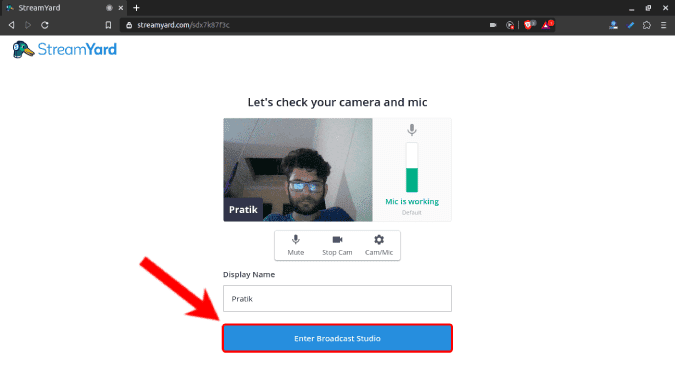
Ahora será dirigido al panel de control de video en vivo de StreamYard. La mitad principal de la pantalla mostrará la vista previa del video en vivo de YouTube. Al principio, esta pantalla estará en blanco y tendrás que agregarte a la transmisión. Puede hacerlo haciendo clic en la vista previa del video en la parte inferior izquierda de la pantalla.
Para agregar más participantes a la transmisión, haga clic en la "Opción"invitaciónComparte el enlace con otras personas con las que quieras estar. Una vez que se hayan unido a la transmisión, la vista previa del video estará disponible en la parte inferior junto a la tuya. Tendrás que agregar a todos individualmente a la transmisión. Una vez que haya terminado de configurar todo, haga clic en el botón "Iniciar la transmisión en vivoen la esquina superior derecha para iniciar su transmisión en vivo de YouTube.
La versión gratuita de StreamYard solo admite 6 personas a la vez.
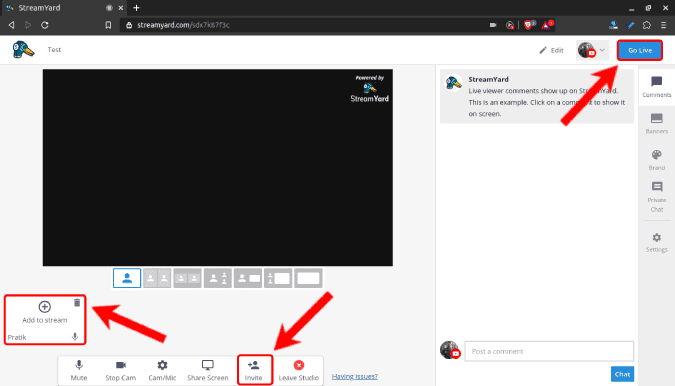
Según el número de participantes, puede cambiar la forma en que se muestra el video. Un conjunto de plantillas está justo debajo de la vista previa del video. Haga clic en cualquiera de ellos para cambiar la vista previa del video. En el lado derecho de la vista previa del video, tiene un chat público en vivo de YouTube. Los comentarios aparecerán aquí. Puede responder a los comentarios a través del cuadro de chat. La aplicación web también ofrece una opción de chat privado donde puede comunicarse con otros participantes de forma confidencial.
Otras alternativas
Lightstream Es otra aplicación web que hace cosas similares. Similar a StreamYard, presenta la adición de una marca de agua en el video en vivo. Pero, a diferencia del límite mensual de 20 horas de StreamYard, Lightstream solo ahorra 8 horas. También probé Lightstream, pero el rendimiento es un poco complicado y todas las aplicaciones web consumen un poco de recursos.
Para más problemas o consultas, hágamelo saber en los comentarios a continuación.







